Use la herramienta sin conexión de Windows Defender para reparar una PC infectada
El otro día tuve un cliente cuya PC estaba prácticamente muerta porque hicieron clic en uno de esos anuncios emergentes mientras estaba en un sitio web incompleto. Algo se descargó y su computadora se infectó con malware y no se cargaría correctamente. Al intentar iniciar sesión en Windows, siguieron recibiendo un error como el siguiente:
La inicialización del proceso de inicio de sesión interactivo ha fallado
Quién sabe lo que eso significa. De todos modos, ya no podían ingresar a su máquina con Windows y debido a eso no había forma de eliminar el spyware de la computadora. Ni siquiera podían iniciar sesión en Modo a prueba de fallos para ejecutar un programa antivirus. Así que las únicas opciones eran eliminar todo, volver a instalar y comenzar de nuevo o intentar usar alguna herramienta de escaneo de spyware sin conexión para eliminar el malware antes de que Windows siquiera tuviera la oportunidad de iniciarse.
Afortunadamente, Microsoft lanzó una versión sin conexión de Windows Defender que escanea su sistema fuera de Windows y elimina cualquier infección. ¡Entonces puede iniciar su computadora y el malware desaparecerá y con suerte su sistema se iniciará normalmente! Eso es genial y definitivamente mejor que tener que volver a instalar todo.
Escaneo de virus fuera de línea
Para comenzar, siga adelante y descargue la herramienta fuera de línea de Windows Defender aquí:
https://support.microsoft.com/en-us/help/17466/windows-defender-offline-help-protect-my-pc
La forma en que funciona es que usted descarga un programa que lo ayudará a crear un CD / DVD o medio de arranque USB que ejecute Windows Defender. Usted creará los medios y luego iniciará su computadora desde el CD o unidad USB, que luego escaneará su sistema y solucionará cualquier problema.
Una vez que descargue la versión de 32 o 64 bits, ejecute el programa y verá la pantalla de bienvenida:

Continúe y haga clic en Siguiente para comenzar a crear los medios sin conexión. Una vez que acepte el acuerdo de licencia, tendrá la opción de instalar Windows Defender sin conexión en un CD / DVD, unidad flash USB o descargar un archivo ISO.

Lo instalé en una unidad flash, que tendrá que formatearse para instalar Windows Defender sin conexión. Solo necesita unos 250 MB de espacio libre en la unidad flash, pero aún formateará todo.
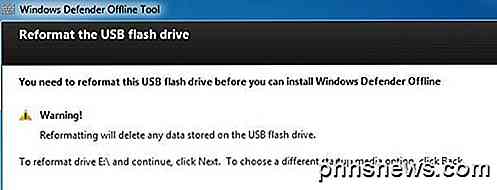
Haga clic en Siguiente y el proceso comenzará. Se descargará, luego procesará los archivos, luego formateará la unidad USB y luego instalará los archivos.
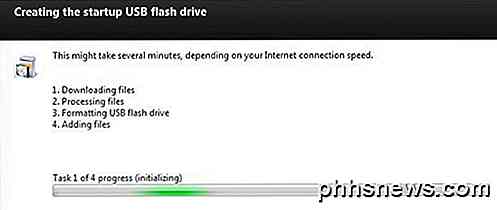
Una vez que esté completo, verá las instrucciones sobre cómo usar los nuevos medios:
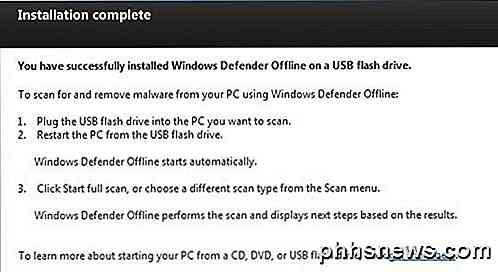
Ahora puede iniciar utilizando los medios y obtendrá la pantalla familiar de Windows Defender. Si su computadora no arranca automáticamente en la unidad USB, primero deberá cambiar el orden de inicio en el BIOS.
Tenga en cuenta que todos los archivos de definición se descargan cuando usa la herramienta de instalación. No necesita una conexión a Internet ni nada para actualizar los archivos de definición. Si necesita volver a ejecutar la herramienta más adelante, debe volver a crear los medios porque descargará los archivos más recientes y luego creará los medios de arranque.
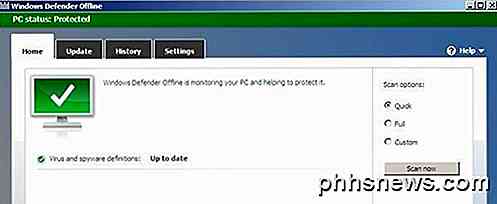
Con suerte, la próxima vez que tenga un problema con su computadora y sepa que es spyware o malware, puede usar la herramienta fuera de línea para desinfectar su sistema. Si tiene alguna pregunta o problema al utilizar la herramienta, ¡no dude en publicar un comentario! ¡Disfrutar!

Cómo administrar múltiples cuentas de usuario en una Chromebook individual
Las computadoras portátiles son portátiles baratas, moderadamente potentes y fáciles de usar que se han vuelto muy populares entre los consumidores que desean una segunda máquina que puedan adquirir en el mercado. camino, pero no tiene ganas de tirar un fajo de dinero extra por el privilegio. En caso de que tenga una máquina que pertenezca a un hogar completo o varios compañeros de trabajo en la oficina, así es cómo puede crear y administrar múltiples cuentas de usuario en el mismo dispositivo.

5 Trucos de asesino para obtener el máximo rendimiento de Wireshark
Wireshark tiene bastantes trucos bajo la manga, desde capturar tráfico remoto hasta crear reglas de firewall basadas en paquetes capturados. Siga leyendo para obtener consejos más avanzados si desea utilizar Wireshark como un profesional. Ya hemos cubierto el uso básico de Wireshark, por lo que debe leer nuestro artículo original para obtener una introducción a esta poderosa herramienta de análisis de redes.



